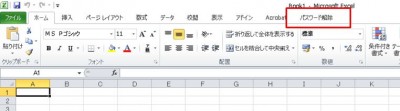富士通ノートパソコン ヒンジ破損
本日のパソコン修理は、「富士通のノートパソコン ヒンジ破損修理」になります。
依頼内容
お客様より「ノートパソコンを開こうとすると、画面右下のプラスチックが割れて 金属が飛び出してまともに開け閉めが出来なくなっている」と言うことです。
現状の状態を確認
ラップトップフタの右下部分のヒンジを固定している部分が割れて、ヒンジが飛び出しています。
フタに溶着してあるナットがプラスチックが割れてボルトと一緒に ヒンジについてはずれていました。
丸印部分受けナットが取れている
こんな簡単な取り付けでは、ナットも簡単に取れてしまいます。
受けナットが外れてボルトにくっついている。
プラスチックに埋め込まれているネットが外れてヒンジが固定できなくなっている。
最近のパソコンは、こんな感じでヒンジ部分のハード故障が多いですね。
修理方法検討
お客様から安く修理してほしとの事なので、フタに穴をあけて貫通ボルトでヒンジを固定したいと思います。
修理開始
液晶廻りの枠を外す
液晶四隅に隠しネジがあるので、化粧ゴムを外して 枠を固定しているネジを取り外します。
枠を取り外す
ネジを外したら枠をゆっくり引っ張ってフタから枠を外す。
枠の破損
ヒンジ目隠し部分のプラスチックは割れていました。
使用するボルトを変更
黒い短いボルトを左にある長いボルトに変更します。
ボルト径は、2ミリです。
穴あけに使用するドリル確認
フタに開けるドリルは、2.4ミリのドリルを使います。
フタに穴をあける
ナットがあった個所に2.4ミリ径の穴をあけている。
穴あけ貫通
このように穴を表まで貫通させます。
ボルトを挿す
貫通させた穴に長めのボルトを挿してナットでとめる。
枠のヒンジ目隠し部分が割れているので、金属がもろにでて
見た目が悪いので、黒の補修テープで目立たないようにしました。
完成
表にボルトを貫通させてヒンジを固定して修理完了です。
見た目は少し悪いですが、このやり方が一番安く頑丈に修理ができるやり方です。
ここ最近 ヒンジ故障の修理依頼が多いと思います。
特にフタについているナットが外れて 無理やり開け閉めを繰り返して 修理依頼に来る方が多いです。
軽度のヒンジ故障であれば、プラスチック成型剤を使って見た目よく修理できます。
すこしでも フタの開け閉めにおかしい? 重たいなど感じたら ヒンジ部分を要チェックしてみてください。
すこしでも 安く修理した 即修理したい場合 ご相談ください。
お客様にご希望の修理方法を検討させていただきます。
これで本日の北九州市パソコン修理・データ復旧
富士通ノートパソコン ヒンジ破損 修理の完了です。
| 電 話 発 信 |
| ア ク セ ス |